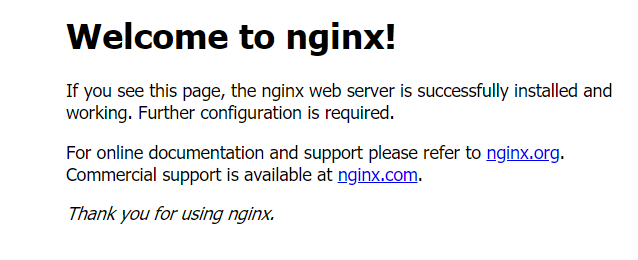WNMP 一键安装
仓库
https://github.com/ivitan/wnmp
WNMP 下载
Nignx
- 解压 Nignx 到 D:\WNMP\Nignx
- 运行 D:\WNMP\Nignx 下的 nginx.exe
- 打开浏览器访问 http://localhost 或 http://127.0.0.1

- 配置
D:\WNMP\Nignx\nginx.cof1
2
3
4
5
6
7
8
9
10
11
12
13
14
15
16
17
18
19
20
21
22
23
24
25
26
27
28
29
30
31
32
33
|
worker_processes auto;
events {
worker_connections 1024;
}
http {
include mime.types;
autoindex on;
autoindex_exact_size off;
autoindex_localtime on;
log_format main '$remote_addr - $remote_user [$time_local] "$request" '
'$status $body_bytes_sent "$http_referer" '
'"$http_user_agent" "$http_x_forwarded_for"';
sendfile on;
keepalive_timeout 65;
include vhost/*.conf;
}
|
D:\WNMP\Nignx\conf\vhost\default.cof1
2
3
4
5
6
7
8
9
10
11
12
13
14
15
16
| server {
listen 80;
server_name localhost;
root www/;
location / {
index index.php index.html index.htm;
try_files $uri $uri/ /index.php?$query_string;
}
location ~ \.php$ {
fastcgi_pass 127.0.0.1:9000;
fastcgi_index index.php;
fastcgi_param SCRIPT_FILENAME $document_root$fastcgi_script_name;
include fastcgi_params;
}
access_log logs/access.log main;
}
|
常用命令
1
2
3
4
| nginx -s stop 快速关闭 Nginx
nginx -s quit 优雅的关闭 Nginx
nginx -s reload 更改配置,使用新配置启动新工作进程,正常关闭旧工作进程
nginx -s reopen 重新打开日志文件
|
MySQL
配置
%mysql%\my.ini1
2
3
4
5
6
7
8
9
10
11
12
13
14
15
16
17
18
19
| [mysqld]
character-set-server=utf8
port = 3306
basedir=D:/WNMP/mysql
datadir=D:/WNMP/mysql/data
max_connections=2000
[mysql]
default-character-set=utf8
[mysql.server]
default-character-set=utf8
[mysql_safe]
default-character-set=utf8
[client]
default-character-set=utf8
|
安装
%mysql%\bin提示:Service successfully installed. 表示安装成功.
初始化 MySQL 数据
创建一个具有空密码的root用户
- 最后的参数 –user=mysql 在 windows 也可以不用添加
- 但在 unix 等系统下好像很重要。
- 执行命令后系统会自动生成相应的 data 目录,并自动创建好空密码的 root 用户。
启动mysql服务
进行密码设定
可执行如下命令:
1
2
3
| mysqladmin -u root -p password NewPassword
password: # OldPassword
|
- 在输入旧密码(或没改过密码的就直接回车)
- 系统很久没响应,然后报错(10060)。 原因:mysql没有通过windows防火墙 解决方法:将 D:\mysql\bin\mysqld.exe 添加到windows防火墙允许通过的应用中。
PHP
- 解压 PHP 到 D:\WNMP\PHP
- 修改配置,将 D:\WNMP\PHP\php.ini-development 改为 php.ini,取消下面注释
D:\WNMP\PHP\php.ini1
2
3
4
5
6
7
8
9
| ;extension=mysql
;extension=mysqli
;enable_dl = Off,改为 enable_dl = On
;fastcgi.impersonate = 1
;extension=curl
;extension=gd2
;extension=mbstring
;extension=mysqli
;extension=mysql
|
去 ; 再修改
1
2
3
4
| ;extension_dir = "ext" 改为 extension_dir = "D:\wnmp\php\ext"
;date.timezone = 改为date.timezone = Asia/Shanghai
;cgi.force_redirect = 1 改为cgi.force_redirect = 0
;cgi.rfc2616_headers = 0 改为 cgi.rfc2616_headers = 1
|
- 配置 PHP,使其能与 Nginx 配合,取消下面的注释
- 启动PHP
1
| D:\WNMP\php\php-cli.exe -b 127.0.1.1:9000 -c D:\WNMP\php\php.ini
|
php.ini 配置
https://github.com/ivitan/wnmp/blob/master/php/php-7.2.25/php.ini
脚本
环境变量
环境变量Path里面增加 MySQL、Nginx、PHP 执行文件的路径
1
| ;D:\wnmp\mysql\bin;D:\wnmp\nginx;D:\wnmp\php;
|
启动 WNMP
stat.bat1
2
3
4
5
6
7
8
9
10
11
12
13
14
15
16
17
18
19
| @echo off
set base_path=%cd%
set nginx_path=%base_path%\nginx
set php7_path=%base_path%\php\php-7.2.25
set mysql_path=%base_path%\mySql
echo Starting PHP7 FastCGI...
RunHiddenConsole %php7_path%\php-cgi.exe -b 127.0.0.1:9000 -c %php7_path%\php.ini
echo Starting Nginx...
RunHiddenConsole %nginx_path%\nginx.exe -c %nginx_path%\conf\nginx.conf
echo Starting MySql...
RunHiddenConsole %mysql_path%\bin\mysqld --defaults-file=%mysql_path%\my.ini --port=3306
echo please open http://127.0.0.1 ...
ping -n 3 127.0.0.1 > nul
start chrome "dev.vitan.me"
exit
|
重启 WNMP
1
2
3
4
5
6
7
8
9
10
11
12
13
14
15
16
17
18
19
20
21
22
23
24
25
| @echo off
echo Stopping Nginx...
taskkill /F /IM nginx.exe > nul
echo Stopping PHP FastCGI...
taskkill /F /IM php-cgi.exe > nul
echo Stopping Mysql...
taskkill /F /IM mysqld.exe > nul
set base_path=%cd%
set nginx_path=%base_path%\nginx
set php7_path=%base_path%\php\php-7.2.25
set mysql_path=%base_path%\mysql
echo Starting PHP7 FastCGI...
RunHiddenConsole %php7_path%\php-cgi.exe -b 127.0.0.1:9000 -c %php7_path%\php.ini
echo Starting Nginx...
RunHiddenConsole %nginx_path%\nginx.exe -c %nginx_path%\conf\nginx.conf
echo Starting MySql...
RunHiddenConsole %mysql_path%\bin\mysqld --defaults-file=%mysql_path%\my.ini --port=3306
echo please open http://127.0.0.1 ...
ping -n 3 127.0.0.1 > nul
start chrome "dev.vitan.me"
exit
|
关闭 WNMP
1
2
3
4
5
6
7
8
9
10
11
12
13
14
15
16
17
18
19
| @echo off
set base_path=%cd%
set nginx_path=%base_path%\nginx
set php7_path=%base_path%\php\php-7.2.25
set mysql_path=%base_path%\mySql
echo Starting PHP7 FastCGI...
RunHiddenConsole %php7_path%\php-cgi.exe -b 127.0.0.1:9000 -c %php7_path%\php.ini
echo Starting Nginx...
RunHiddenConsole %nginx_path%\nginx.exe -c %nginx_path%\conf\nginx.conf
echo Starting MySql...
RunHiddenConsole %mysql_path%\bin\mysqld --defaults-file=%mysql_path%\my.ini --port=3306
echo please open http://127.0.0.1 ...
ping -n 3 127.0.0.1 > nul
start chrome "design.vitan.me"
exit
|
整体测试
D:\WNMP\www浏览器访问 http://localhost/phpinfo.php
D:\WNMP\www1
2
3
4
5
6
7
| <?php
if (mysqli_connect("localhost", "root", "root")) {
echo "Mysql connect successful!";
} else {
echo "Mysql connect error...";
}
?>
|